Unternehmensnetzwerke gehen längst über die üblichen Grenzen kabelgebundener Verbindungen in Bürogebäuden hinaus und fast jede Organisation verfügt über eine andere Ebene der verteilten Infrastruktur. Remote-Mitarbeiter, Arbeitsplätze, die nicht an einen einzigen Punkt gebunden sind, alle diese Gruppen eint die Möglichkeit, Laptops, Netbooks und eigene Workstations zu nutzen, was eine Reihe neuer Probleme mit sich bringt. Wenn Benutzer nicht unter einem „einheitlichen Dach“ stehen, entstehen neue Bedrohungen, für die eine Lösung gefunden werden muss. Unbefugter Zugriff, Diebstahl oder Verlust von Daten können großen Schaden für das Informationssystem und das Unternehmen insgesamt anrichten.
Stellen wir uns vor, dass ein IS- oder Informationsnetzwerktechniker aus unbekannten Gründen seinen Laptop am Flughafen verloren hat. Das wichtigste Mittel, das nicht nur dazu beiträgt, den Zugriff auf Informationen im Unternehmensnetzwerk, sondern auch lokal auf dem Laptop zu schützen, ist die Festplattenverschlüsselung.
Was ist BitLocker?
BitLocker ist eine Technologie zur Konvertierung von Informationen mit einem kryptografischen Algorithmus basierend auf symmetrischem AES. Es ist für Server- und professionelle Versionen verfügbar Windows Familie von Betriebssystemen. Es wird sowohl zum Verschlüsseln von Daten auf Datenträgern als auch auf Wechseldatenträgern verwendet. Zu diesem Zweck gibt es die BitLocker To Go-Technologie, die ähnlich verwendet wird. Innerhalb von Unternehmensnetzwerken mit einer Domäne oder unter Verwendung von AD-Technologie. Für Serverbetriebssysteme ist es notwendig, eine Komponente hinzuzufügen, die wir im Folgenden betrachten werden.
Wie funktioniert BitLocker?
Das Hauptproblem jedes symmetrischen Verschlüsselungsalgorithmus ist die Übertragung und Speicherung des geheimen Schlüssels. Die Entwickler der Technologie haben versucht, mehrere Mechaniken zu entwickelnsms der Benutzerauthentifizierung. Beginnen wir mit einfachen und relativ sicheren Wegen, es ist eine Passphrase oder ein gewöhnliches Flash-Laufwerk. Aus dem Passwort wird durch einen bekannten Algorithmus der Schlüssel generiert, bei dessen Kompromittierung entsprechend auch der Schlüssel.
Um ein komplexes Passwort zu erstellen, nehmen Sie zwei Wörter als Grundlage, vorzugsweise nicht auf Englisch. Zum Beispiel dick und schreien, es wird der Körper des Passworts aus 12 Symbolen sein, Zahlen hinzufügen, capigroße Buchstaben, Sonderzeichen, so dass es wie folgt aussieht kolly_krik:Natürlich ist es wünschenswert, diese Reihenfolge in Latein zu schreiben. Und statt eines niedrigen Unterstrichs schreiben Sie die Abkürzung des Dienstes, bei dem Sie sich authentifizieren. Für ein YouTube-Konto sieht dies beispielsweise wie die offene Version von aus koLlyYTkRIK: und geschlossen njkCnsQYTrHBR:Allerdings verbietet Ihnen niemand die Verwendung eines Passwort-Managers. Hierfür ist in der Regel auch ein Hauptschlüssel erforderlich.
Auch ein Flash-Laufwerk, das sichere Analogon eines kryptografischen Tokens, benötigt grundlegende Sicherheit. Wenn Sie eine Smartcard oder denselben Token verwenden, wissen wir, dass die darauf befindlichen Informationen verschlüsselt sind und die Versuche des Benutzers, den PIN-Code zum Entschlüsseln einzugeben, eingeschränkt werden, das Flash-Laufwerk tut dies nicht. Und wir können die Arbeit eines Krypto-Tokens emulieren, indem wir gängige Softwaretools verwenden, das Flash-Laufwerk separat mit dem Schlüssel verschlüsseln und eine Begrenzung der Anzahl der Eingabeversuche festlegen.
Eine sichere Möglichkeit, den Schlüssel aufzubewahren, ist die Verwendung von das integrierte TPM im Motherboard, das eine sichere Speicherung von Schlüsseln oder Krypto-Token ermöglicht. Das Wesentliche dabei ist die Isolation vom IS. Das Gerät interagiert mit dem Server oder PC nur bei der Überprüfung des Schlüssels und der Zwei-Faktor-Authentifizierung.
BitLocker aktivieren und konfigurieren
Dazu erstellen wir eine Cloud-Server on Serverspace. Gehen wir zum linken Menüreiter zu Servern, nachdem wir zuvor die Cloud-Plattform ausgewählt haben und cliKlicken Sie auf die Schaltfläche „Server erstellen“.
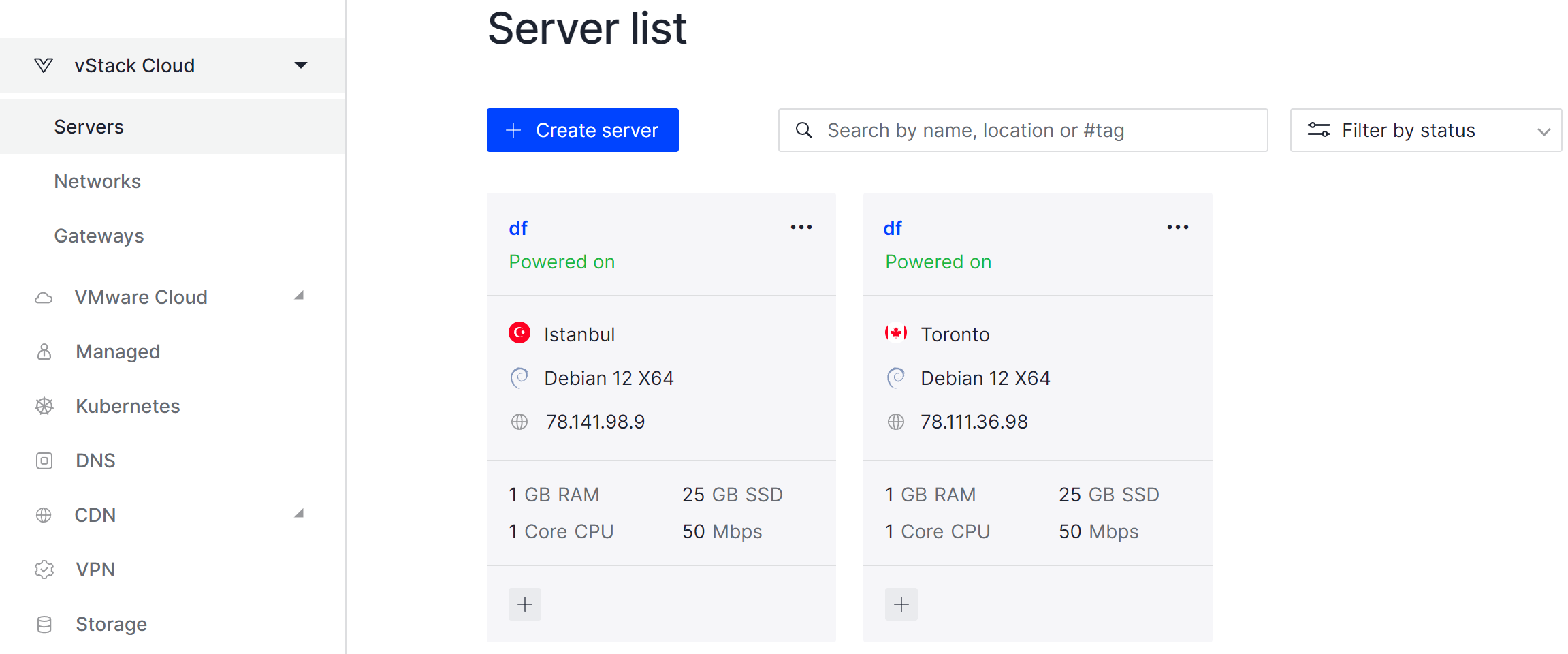
Wählen Sie die Betriebssystemversion, wählen Sie den Serverstandort aus, geben Sie das Rechenzentrum an und click die Bestellbutton. Danach wird die Maschine buchstäblich in wenigen Minuten bereitgestellt. Gehen wir zur konfigurierten Maschine und geben Sie den Server-Manager ein:
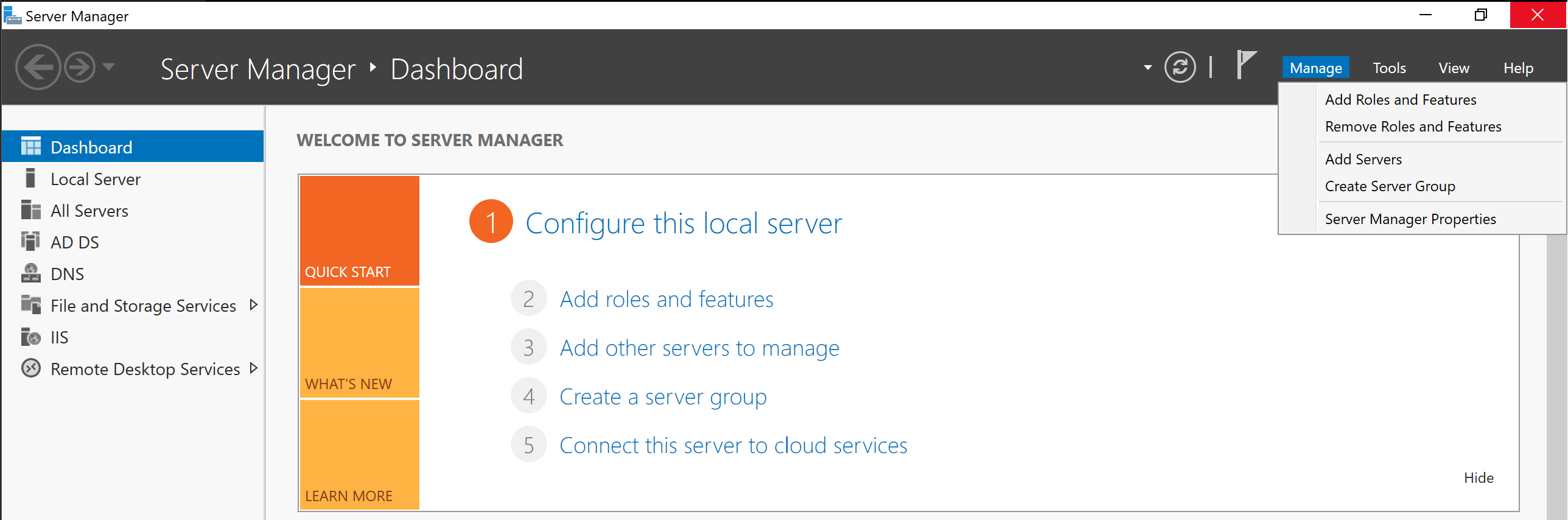
Finden Sie oben rechts Verwalten und geh zu Rollen und Funktionen hinzufügen, dann öffnet sich ein Fenster, in dem Sie suchen müssen BitLocker Drive Encryption der Eigenschaften Klicken Sie auf die Registerkarte und fügen Sie die Funktion hinzu. Anschließend wird der Server neu gestartet:
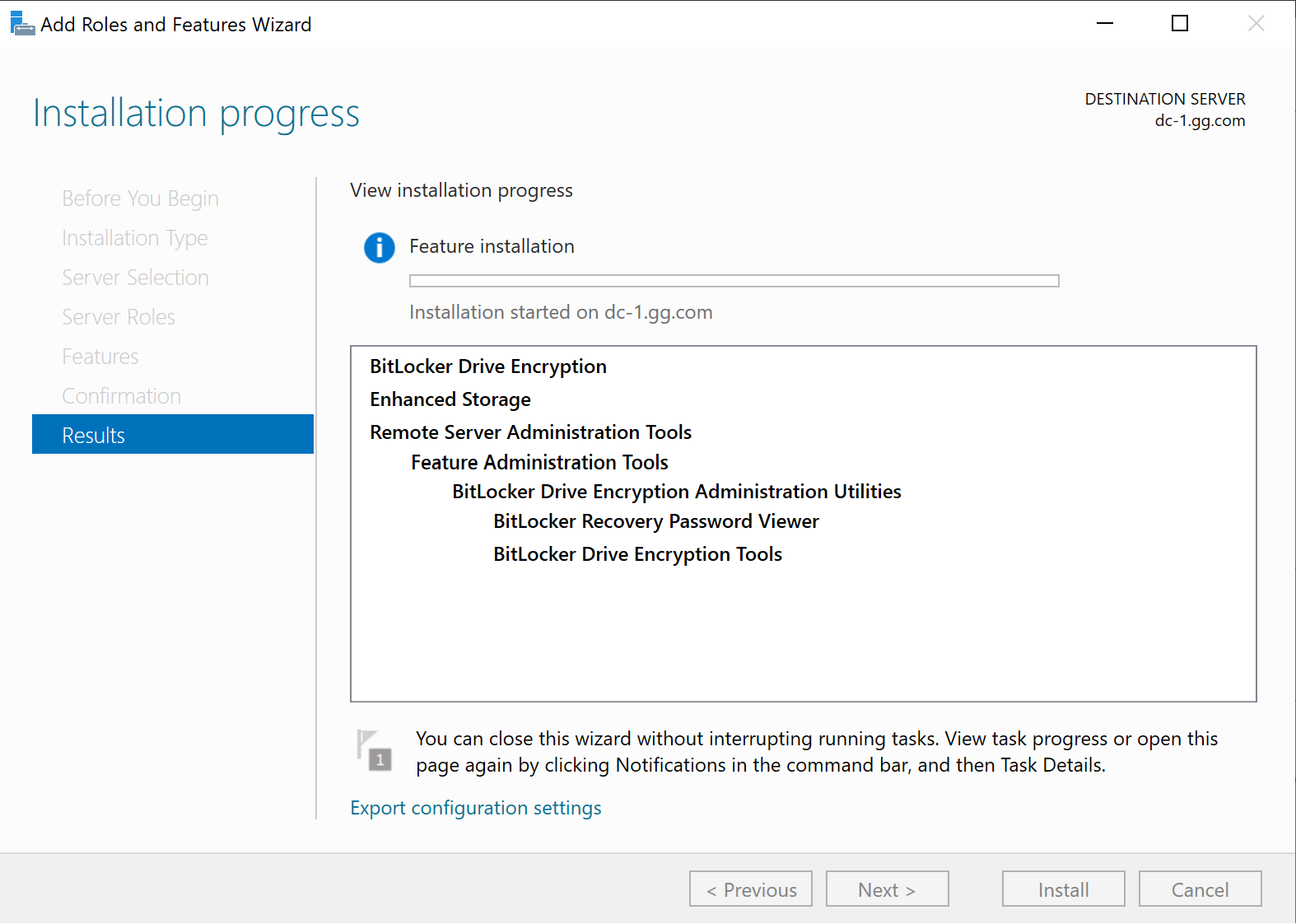
Öffnen Sie den Explorer mit Win + E und wählen Sie das gewünschte Laufwerk für die Verschlüsselung aus und aktivieren Sie BitLocker über Aktivieren Sie das Bitlocker-Element:
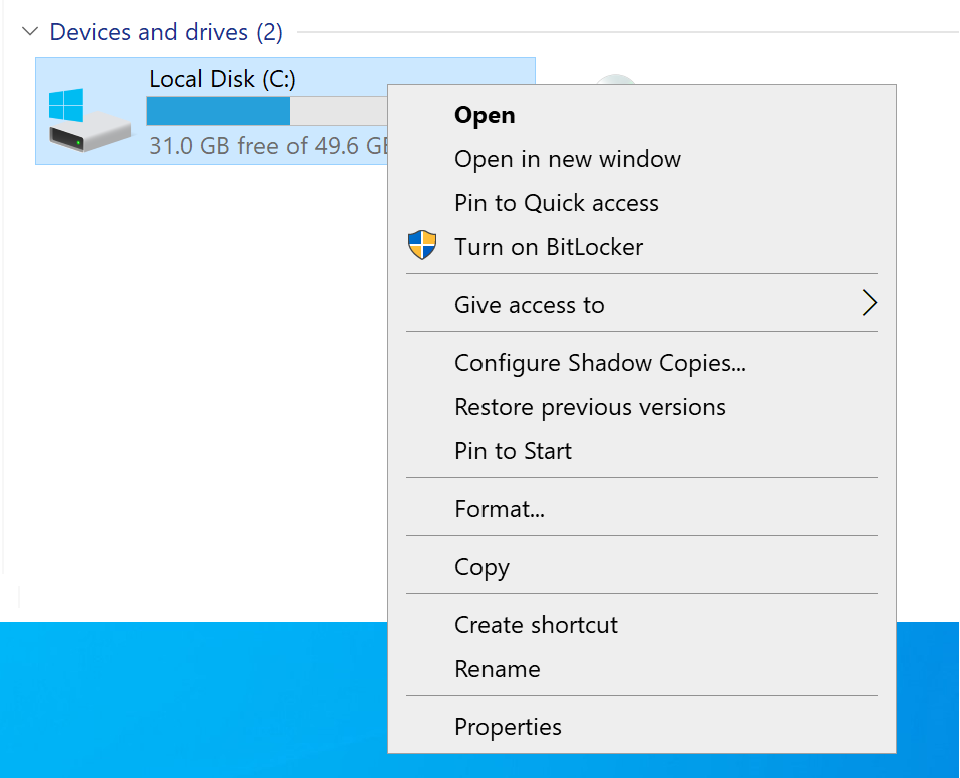
Wenn Ihr Computer nicht über einen TMP-Chip zur sicheren Schlüsselspeicherung verfügt, wird eine ähnliche Fehlermeldung angezeigt, in der Sie aufgefordert werden, die Option zum Arbeiten ohne TMP zu aktivieren. Wenn Sie einen haben, überspringen Sie diesen Punkt:
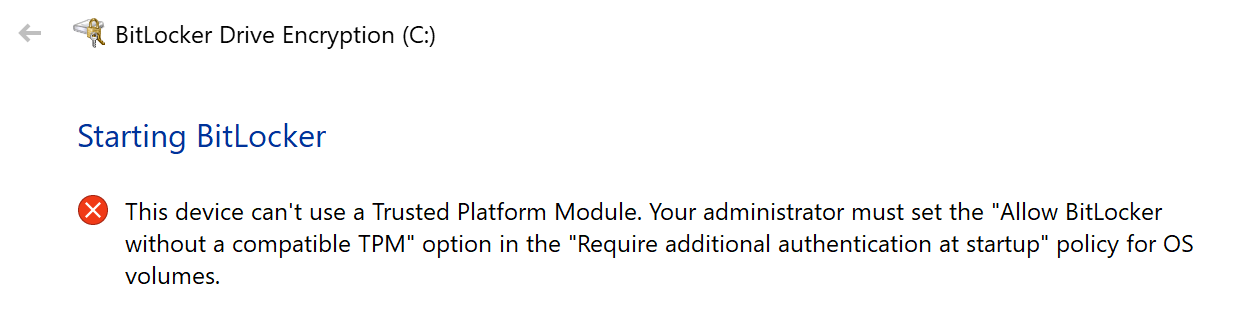
Gehen wir dazu zu Gruppenrichtlinien und konfigurieren Sie diese Funktion:

Öffnen wir die Richtlinie mit der rechten Maustaste.clicking und gehen Sie zu Gruppenrichtlinienkonfiguration -> Computerkonfiguration – Administrative Vorlagen – Windows Komponenten – Bitlocker – Betriebssystemlaufwerke:
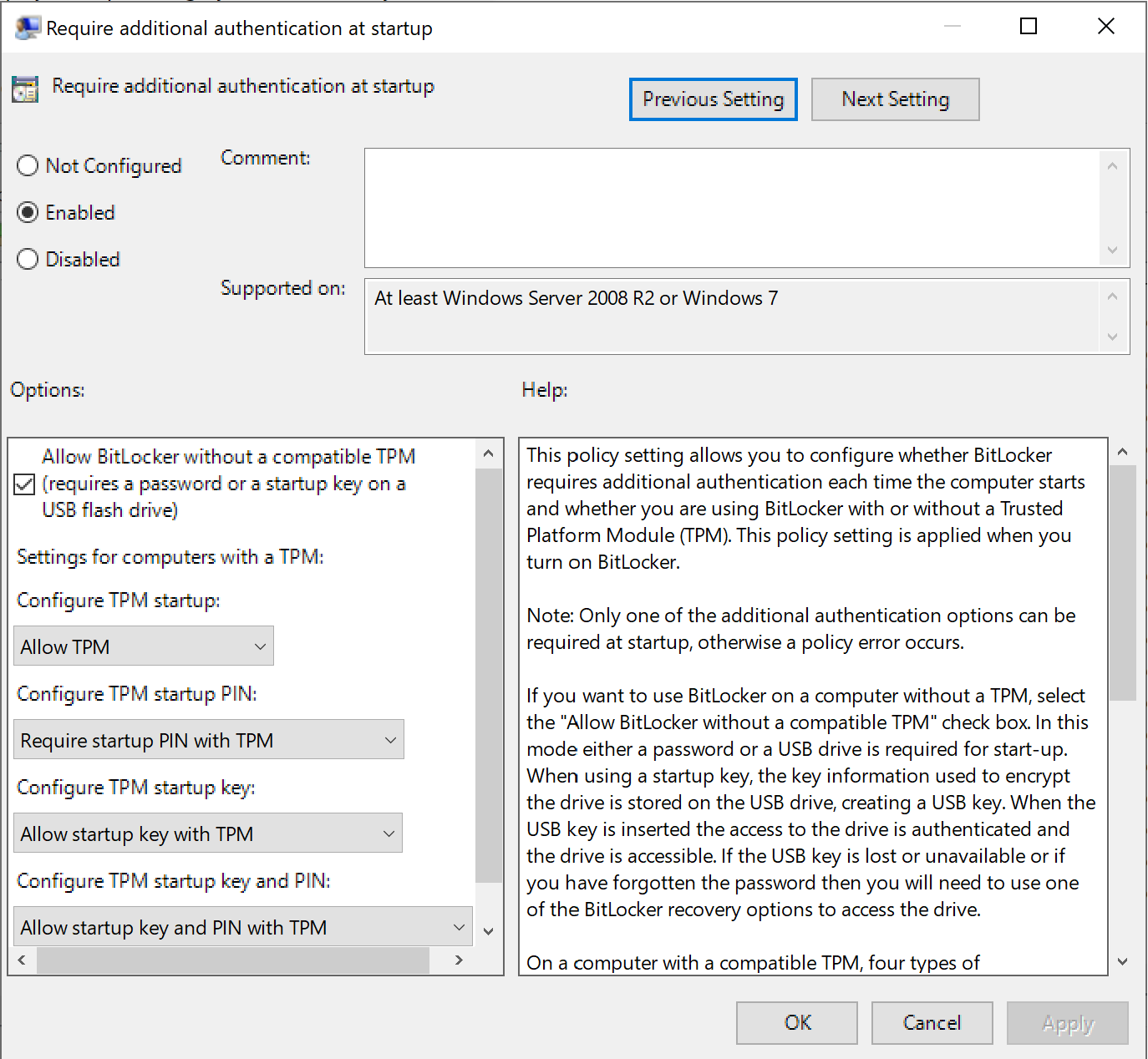
Überprüfen Sie, ob alle Einstellungen in der Richtlinie übereinstimmen und cliKlicken Sie auf OK, um die Einstellungen zu übernehmen. Gehen Sie anschließend mit dem zurück zum Explorer Win + E Schlüsselkombination und aktivieren Sie die Verschlüsselung für die Disc:
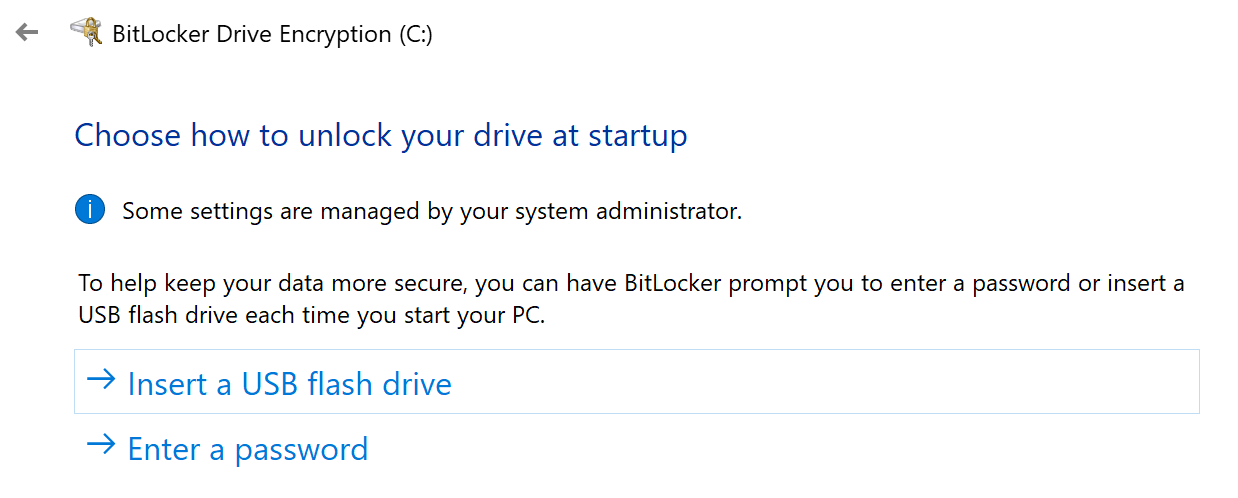
Wir verwenden eine Passphrase, die nach der oben beschriebenen Methode erstellt wurde:
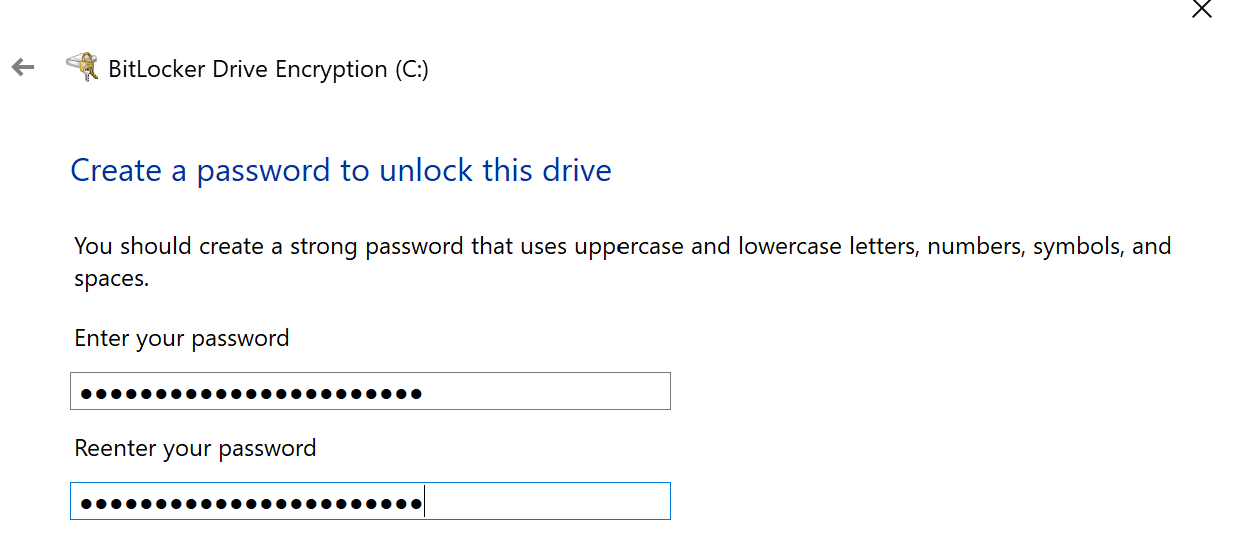
BitLocker bietet an, die Wiederherstellungsschlüssel zu speichern. Diese Funktion kann nicht deaktiviert werden. Es gibt Optionen zum Speichern in einer Datei, auf einem Flash-Laufwerk oder zum Drucken:
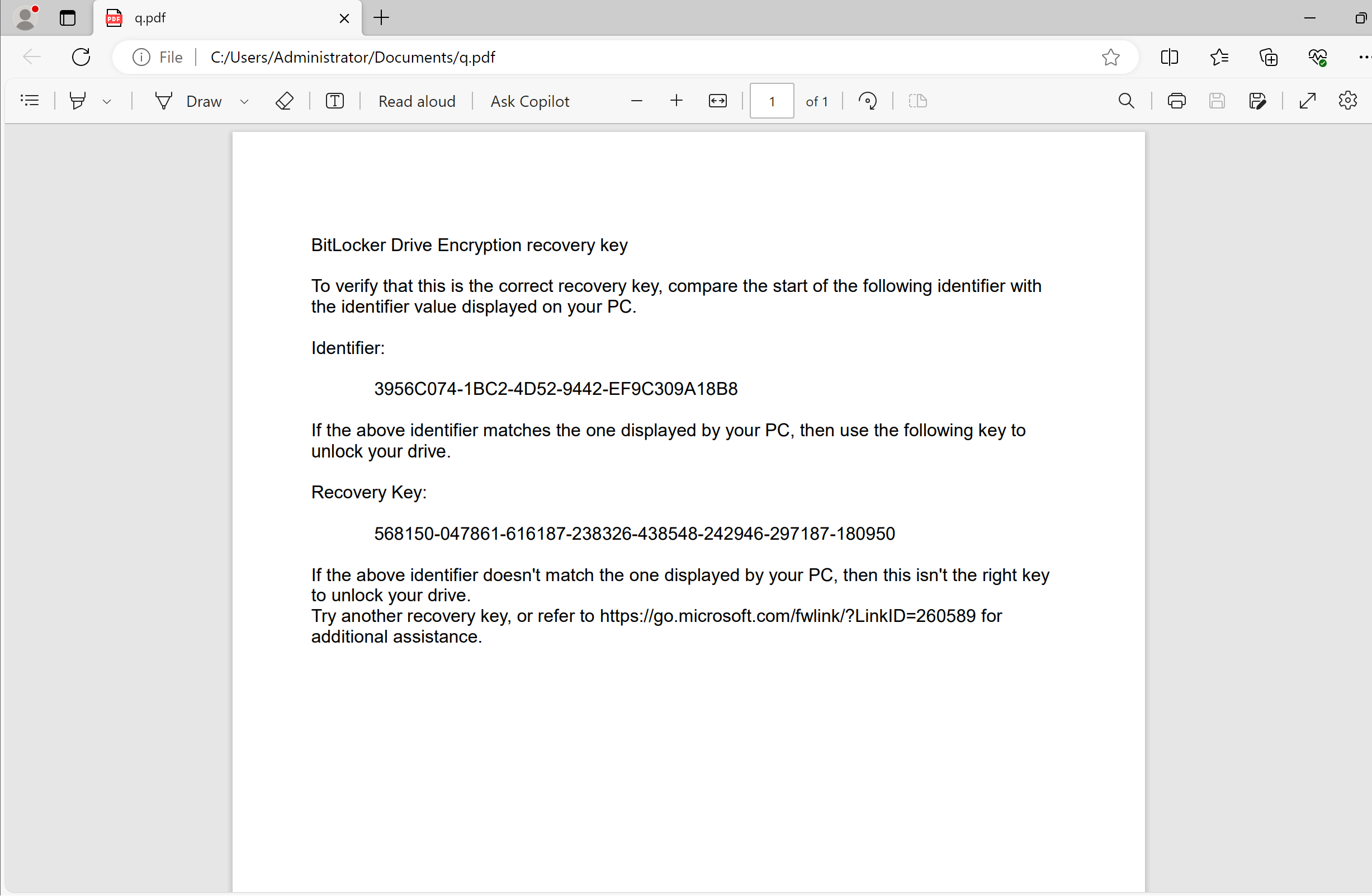
Sobald eine Disc verschlüsselt ist, kann sich ihre Leistung um etwa 10 % verringern, die Vertraulichkeit der gespeicherten Daten wird jedoch erhöht. BitLocker kann über das Panel verwaltet werden, das über die Standardsuche gefunden werden kann:
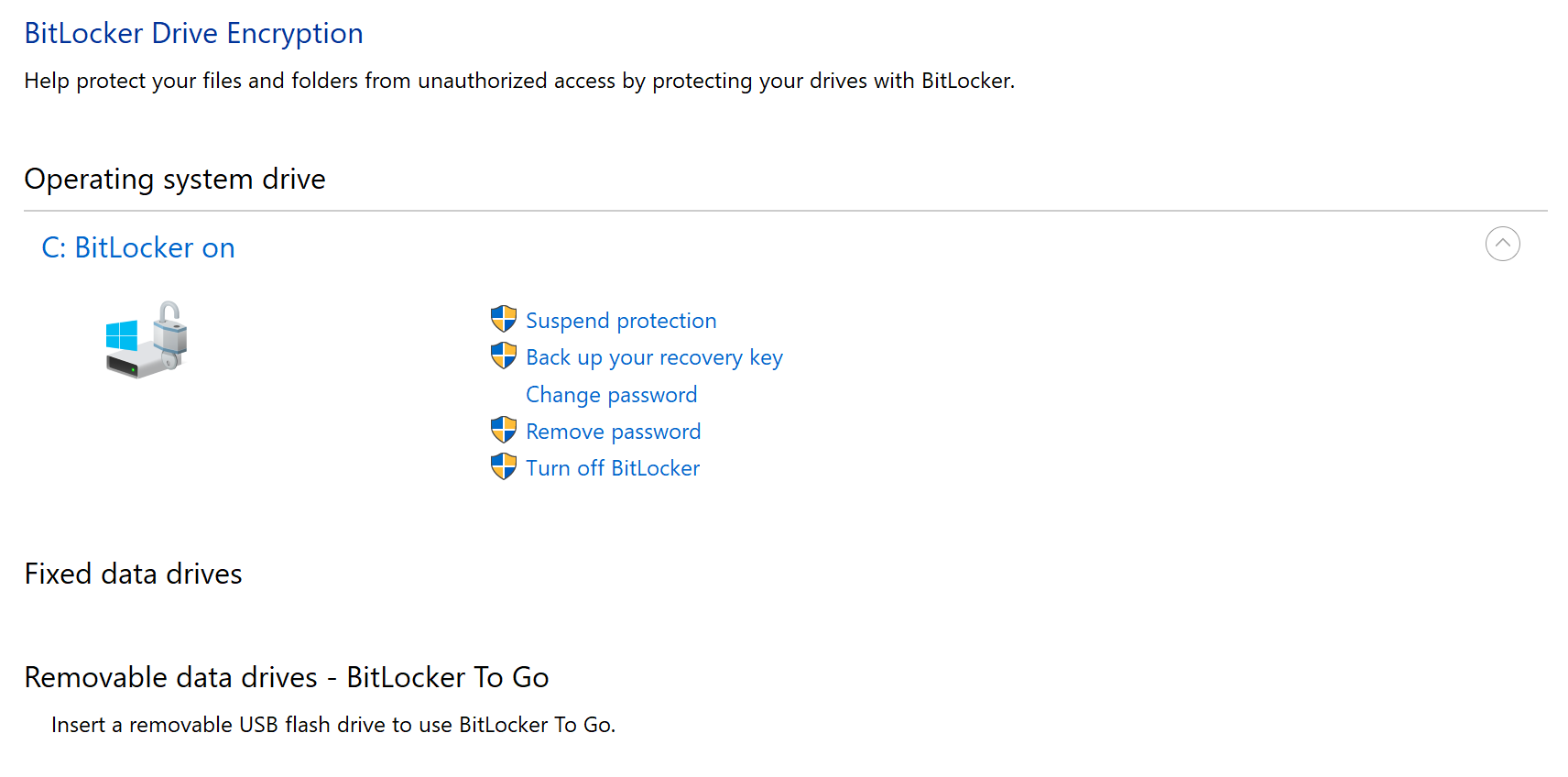
Somit ist BitLocker ein wichtiges Werkzeug zur Gewährleistung der Datensicherheit in modernen Unternehmensnetzwerken, in denen der Schutz von Informationen an erster Stelle steht.



